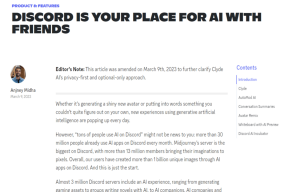7 најбољих решења за спору брзину УСБ преноса на Мац-у
Мисцелланеа / / April 09, 2023
Можете да повежете УСБ диск на свој Мац да бисте копирали и преносили велике датотеке. Али ако се налазите на локацији где добре брзине интернета нису доступне да би складишта у облаку радила, УСБ дискови могу спасити дан. Међутим, мале брзине преноса преко УСБ-а могу тестирати ваше стрпљење.

Можда постоји неколико разлога за споре брзине преноса и мораћете да засучете рукаве да бисте решили неколико ствари. Ево најбољих начина да поправите споре брзине УСБ преноса на вашем Мац-у како бисте избегли да се заглавите у таквој ситуацији.
1. Очистите УСБ порт
Размислите о чишћењу УСБ порта вашег Мац рачунара који је склон сакупљању прљавштине и остатака након дуже употребе. За чишћење порта можете користити крпу од микровлакана подигнуту чачкалицом. Избегавајте да користите памучне штапиће или само чачкалице јер могу оставити влакна за собом. Такво чишћење може бити део ваших активности одржавања како бисте продужили животни век вашег Мац-а.

2. Пребаците се на УСБ 3.0 Донгле
Ако користите УСБ 3.0 флеш диск, али вашем Мац рачунару недостаје УСБ 3.0 порт, можете да користите
УСБ чвориште са УСБ 3.0 портовима да бисте убрзали процес преноса датотека. Можете постићи брзину преноса до 30Гбпс са УСБ 3.0. То је много више од УСБ 2.0, који је ограничен на брзине преноса од 480 Мбпс. Премјештање великих датотека попут видео записа или клипова приказаних у Ултра ХД резолуцији за отпремање на друштвене мреже може имати користи од таквих брзина.3. Поново покрените свој Мац
Само поновно покретање може да реши многе проблеме везане за оперативни систем вашег Мац-а. То вреди покушати ако се и даље суочавате са малим брзинама УСБ преноса.
Корак 1: Кликните на икону Аппле у горњем левом углу.

Корак 2: Изаберите Поново покрени са листе опција.

Након што се ваш Мац поново покрене, покушајте да повежете УСБ диск да бисте проверили да ли је проблем решен.
4. Онемогућите Спотлигхт индексирање за ваш УСБ диск
Кад год повежете свој УСБ диск са својим Мац рачунаром, Спотлигхт на вашем Мац-у ће прочитати уређај за складиштење како би приказао све његове информације на организован начин. Понекад овај процес може бити одложен на вашем Мац рачунару, што доводи до спорије брзине преноса. Ево како можете покушати да онемогућите Спотлигхт за свој УСБ диск. Уверите се да је ваш УСБ диск повезан са вашим Мац рачунаром.
Корак 1: Притисните Цомманд + Спацебар да отворите Спотлигхт Сеарцх, откуцајте Подешавања система, и притисните Ретурн.

Корак 2: Кликните на Сири и Спотлигхт у левом менију.

Корак 3: Померите се надоле и кликните на Спотлигхт Приваци.
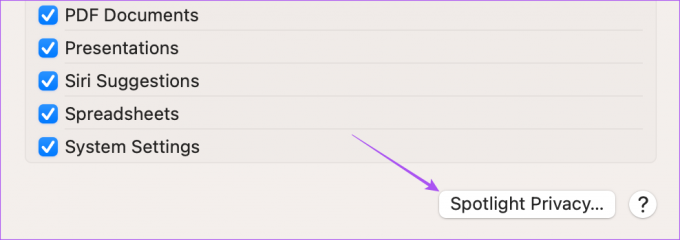
4. корак: Кликните на икону Плус у искачућем прозору који се појављује на екрану.

5. корак: Кликните на име вашег УСБ диска у левом менију у прозору Финдер-а.
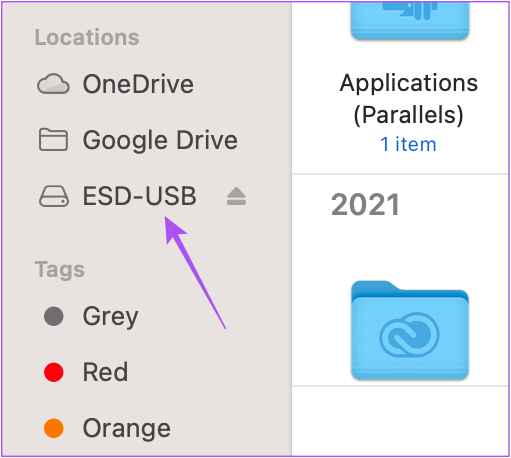
Корак 6: Кликните на Изабери у доњем десном углу да бисте потврдили.
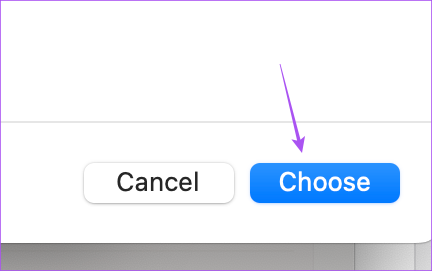
7. корак: Кликните на Готово у доњем десном углу да бисте додали диск.
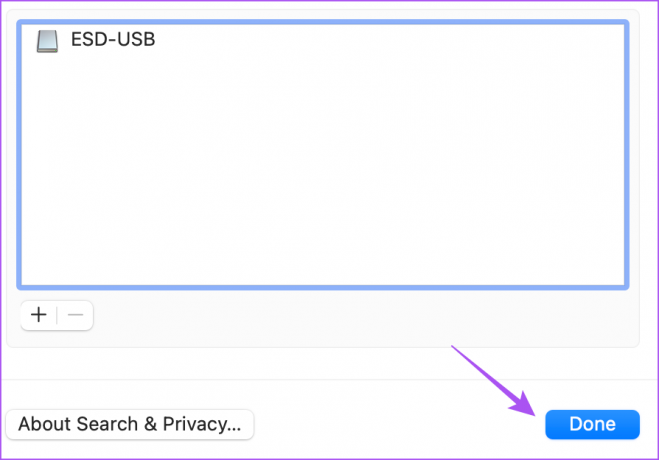
Корак 8: Затворите прозор и повежите УСБ диск да проверите да ли је проблем решен.
5. Форматирајте УСБ диск у АФПС
Ако и даље имате споре брзине УСБ преноса, мораћете да проверите и форматирате његов систем датотека. Ако ваш УСБ диск ради у формату датотеке ФАТ32, предлажемо да га форматирате у формату АФПС или Аппле система датотека, јер најбоље функционише за Мац и иМац. Али имајте на уму да морате да направите резервну копију својих података пре него што започнете процес форматирања. Након тога, погледајте наш пост на форматирајте свој УСБ диск на Мац-у. Користите овај метод само ако преносите датотеке између Мац уређаја.
6. Избришите датотеке поставки Финдер-а
Апликација Финдер вам омогућава да приступите свим подацима вашег УСБ уређаја на вашем Мац рачунару. Али датотеке подешавања повезане са Финдер-ом су можда оштећене или покварене. Ево како можете покушати да их избришете.
Корак 1: Кликните на опцију Иди на горњој траци менија.
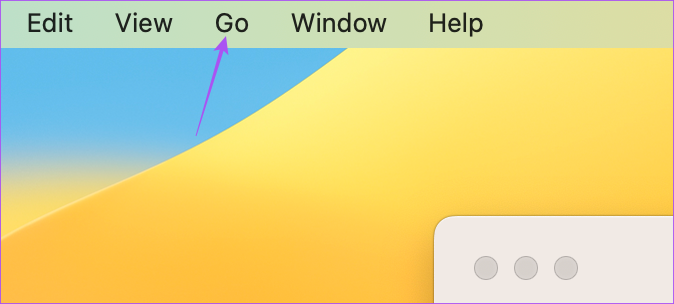
Корак 2: Изаберите Иди у фасциклу са листе опција.
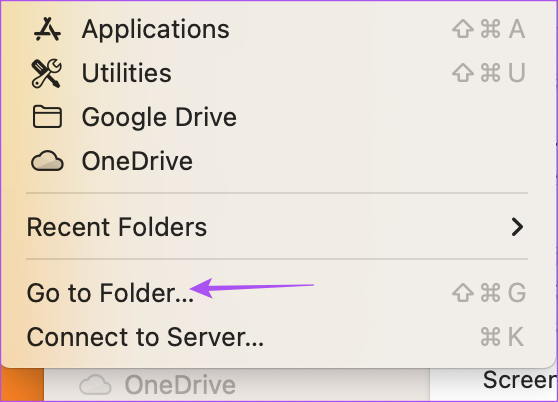
Корак 3: Тип /Library/Preferences у прозору за претрагу.
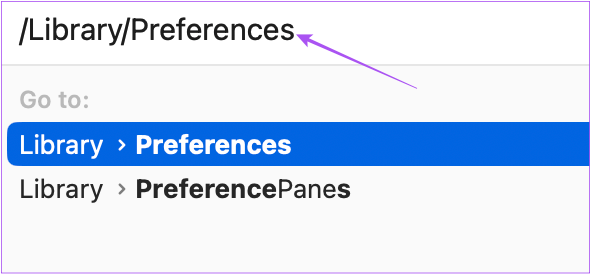
4. корак: Када се директоријум Преференцес отвори на екрану, кликните на икону Претрага у горњем десном углу.

5. корак: Тип аппле.финдер.плист у траци за претрагу и притисните Ретурн.
Корак 6: Кликните десним тастером миша на резултат и кликните на Премести у корпу.

7. корак: Кликните на Избриши да бисте потврдили.

Корак 8: Затворите прозор и поново покрените Мац.

9. корак: Повежите УСБ диск и проверите да ли је проблем решен.
7. Проверите системски извештај
Неки хардверски квар на УСБ порту може бити проблем на вашем Мац рачунару. Ево како можете да проверите системски извештај да бисте потврдили.
Корак 1: Притисните Цомманд + Спацебар да отворите Спотлигхт Сеарцх, откуцајте Подешавања система, и притисните Повратак.

Корак 2: Кликните на Генерал у левом менију.

Корак 3: Кликните на О на десној страни.

4. корак: Померите се до дна и кликните на Системски извештај.

5. корак: Кликните на УСБ у левом менију у прозору Системски извештај.

Корак 6: Проверите да ли су информације о УСБ порту видљиве.
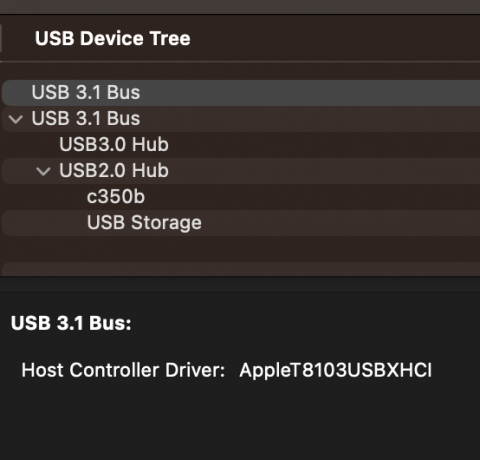
Ако не, посетите најближу Аппле продавницу да би стручњаци поправили УСБ порт.
Брз и стабилан побеђује у трци
Ова решења ће вам помоћи да брзо пренесете велике датотеке са УСБ диска на ваш Мац. Такође можете прочитати наш пост ако УСБ Типе-Ц порт на вашем Мац рачунару не ради.
Последњи пут ажурирано 29. новембра 2022
Горњи чланак може садржати партнерске везе које помажу у подршци Гуидинг Тецх. Међутим, то не утиче на наш уреднички интегритет. Садржај остаје непристрасан и аутентичан.